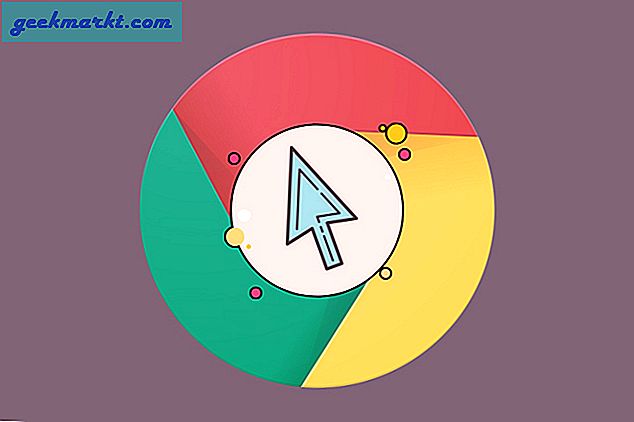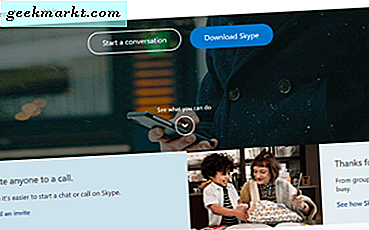Anslutningsfunktionen mellan Spotify och Discord är ganska begränsad. Allt det kan göra är att visa den aktuella låten som spelas i Spotify på din Discord-profil. För att aktivera kan du helt enkelt öppna Discord-inställningar> Anslutningar> Spotify och logga in med ditt Spotify-konto för att ansluta.

Håll det åt sidan, om du vill spela dina Spotify-låtar och spellistor för att lyssna med din Discord-gemenskap, kan du överväga denna alternativa metod.
Så här kan du spela Spotify Songs på Discord.
Spela Spotify-låtar på Discord
Discord erbjuder inte alla funktioner som varje community behöver. Det är där bots kommer in. Dessa bots lägger till olika funktioner på servern gör varje gemenskap annorlunda.
Nu behöver du bara en Botify-bot. Så här kan du lägga till Botify-botten och ställa in den för att spela låtar från Spotify på Discord.
Lägga till Botify-botten till din Discord-server
Öppna först top.gg Discord bot-butiken, sök efter Botify och klicka på "Visa" för att öppna den. Alternativt kan du gå till Botify-sidan direkt.

Klicka på knappen "Bjud in" till höger i sidofältet för att lägga till Botify till din server.

Logga in på Discord-kontot om inte redan.

Välj servern som du vill lägga till botten till. Om du inte kan se servern du behöver har du förmodligen inte behörighet att lägga till bots till den servern. Du kan kontakta någon i en högre roll för att lägga till Botify åt dig.
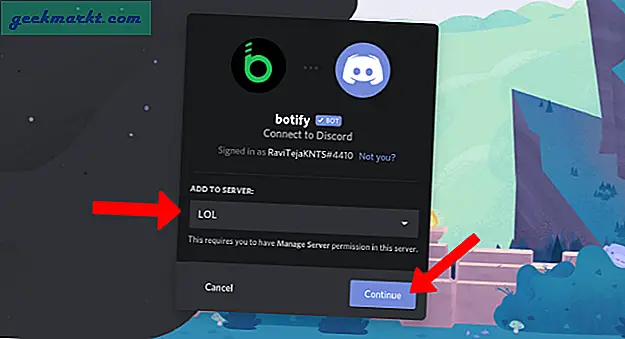
Ge alla behörigheter till botten och klicka på “Auktorisera”.

Det är allt. Du har lagt till Botify-botten på Discord.

Hur man använder Botify för att spela Spotify-låtar
Precis som vilken bot som helst på Discord kan Botify styras med kommandon. Här är några kommandon som du behöver veta för att använda Botify för att spela låtar från Spotify.
'$ Botify play [Song name]' för att spela låtarna.

"$ Botify paus" för att pausa och "$ botify play" för att återuppta. På samma sätt kan du också prova att hoppa över, upprepa, spola tillbaka, blanda, kö och stoppa nyckelord. Sök efter Spotify-spellistan med kommandot '$ botify search $ list'.

Du kan också skapa dina personliga spellistor i Botify med '$ botify create' och lägga till, ta bort, flytta etc. direkt från Discord-servern.

Men om du vill komma åt dina egna Spotify-spellistor måste du logga in på Spotify i Botify.
Så här får du tillgång till dina Spotify-spellistor på Botify
För att länka Spotify till Botify, skriv in kommandot "$ botify login". Detta kommer att lägga Botify till din DM och du kan komma åt inloggningen i DM.

För att komma åt din DM, klicka på Discord-ikonen längst upp till vänster och välj sedan "Botify" DM under alternativet Direktmeddelanden.

Klicka nu på länken och logga in på ditt Spotify-konto.

Det är det, du har länkat Botify och Spotify.

För att spela din spellista, ange kommandot '$ botify search $ spotify $ list' eller '$ botify search $ spotify $ list [Playlist name]' för att söka efter specifik spellista.
Wrapping Up: Spela Spotify på Discord With Botify
Om inte Spotify kan du också testa andra musikbots som Rythm och Groovy, som har mycket enklare kommandon och också många andra funktioner som texter. Men den bästa tjänsten du får som stöder Spotify är Botify som har bättre integration med Spotify än någon annan musikbots.
Kassa också: Hur man använder Rythm Bot på Discord